Logic Pro 사용 설명서
- 시작하기
-
- 편곡 개요
-
- 리전 개요
- 리전 선택하기
- 리전 일부 선택하기
- 리전 오려두기, 복사, 및 붙여넣기
- 리전 이동하기
- 갭 추가 또는 제거하기
- 리전 재생 지연하기
- 리전 루프하기
- 리전 반복하기
- 리전 리사이즈하기
- 리전 음소거하기 및 솔로 지정
- 리전 타임 스트레치하기
- 오디오 리전 리버스하기
- 리전 분할
- MIDI 리전 디믹스하기
- 리전 결합
- 트랙 영역에서 리전 생성하기
- Logic Pro의 트랙 영역에서 오디오 리전의 게인 변경하기
- 트랙 영역에서 오디오 리전 노멀라이즈하기
- MIDI 리전의 가상본 생성하기
- 반복된 MIDI 리전을 루프로 변환하기
- 리전 색상 변경
- 오디오 리전을 Sampler 악기의 샘플로 변환하기
- 리전 이름 변경
- 리전 삭제
- 그루브 템플릿 생성하기
-
- 개요
- 노트 추가
- 악보 편집기에서 오토메이션 사용하기
-
- 보표 스타일 개요
- 트랙에 보표 스타일 할당하기
- 보표 스타일 윈도우
- 보표 스타일 생성 및 복제하기
- 보표 스타일 편집하기
- 보표, 성부 및 할당 파라미터 편집하기
- Logic Pro의 보표 스타일 윈도우에서 보표 또는 성부를 추가 및 삭제하기
- Logic Pro의 보표 스타일 윈도우에서 보표 또는 성부 복사하기
- 프로젝트 간 보표 스타일 복사하기
- 보표 스타일 삭제하기
- 성부 및 보표에 노트 할당하기
- 별개의 보표에 폴리포닉 파트 표시하기
- 악보 기호의 보표 할당 변경하기
- 보표 전체에 걸쳐 노트 묶기
- 드럼 기보법에 매핑된 보표 스타일 사용하기
- 미리 정의된 보표 스타일
- 악보 공유하기
- Touch Bar 단축키
-
-
-
- MIDI 플러그인 사용하기
- 조합 버튼 컨트롤
- Note Repeater 파라미터
- 랜더마이저 컨트롤
-
- Scripter 사용하기
- Script Editor 사용하기
- Scripter API 개요
- MIDI 프로세싱 함수 개요
- HandleMIDI 함수
- ProcessMIDI 함수
- GetParameter 함수
- SetParameter 함수
- ParameterChanged 함수
- Reset 함수
- JavaScript 객체 개요
- JavaScript Event 객체 사용하기
- JavaScript TimingInfo 객체 사용하기
- Trace 객체 사용하기
- MIDI 이벤트 beatPos 속성 사용하기
- JavaScript MIDI 객체 사용하기
- Scripter 컨트롤 생성하기
- Transposer MIDI 플러그인 컨트롤
- 트랙에 MIDI 녹음하기
-
- 용어집
- Copyright

Logic Pro의 스텝 시퀀서 개요
스텝 시퀀서는 반복적인 음악 패턴을 생성하는 데 사용되는 구성 가능한 스위치 또는 노브 행이 있는 고전적인 하드웨어 스텝 시퀀서에서 영감을 받았습니다. 스텝 시퀀서에서 스텝 그리드의 다기능 스텝을 편집하여 패턴을 생성합니다. 각 행은 사운드(드럼 키트 피스, 악기의 노트 또는 노트 범위일 수 있음) 또는 오토메이션 파라미터(패턴에서 시간이 지남에 따라 오토메이션 변경을 생성할 수 있음)를 조절합니다. 각 스텝은 음악적 시간의 정의 가능한 길이를 나타냅니다. 기본적으로 스텝의 길이는 동일하지만 개별 행 또는 스텝의 길이를 변경할 수 있습니다. 벨로시티, 피치, 게이트 시간 등을 포함하여 개별 스텝에 대한 광범위한 파라미터를 조정할 수 있습니다. 패턴 길이, 행 루프 시작점 및 끝점, 재생 위치 및 회전을 포함한 패턴 및 행 설정을 편집합니다.
스텝 시퀀서는 트랙 영역 아래의 편집기 작업 영역에 나타납니다. 스텝 시퀀서 인터페이스는 다음을 포함합니다.
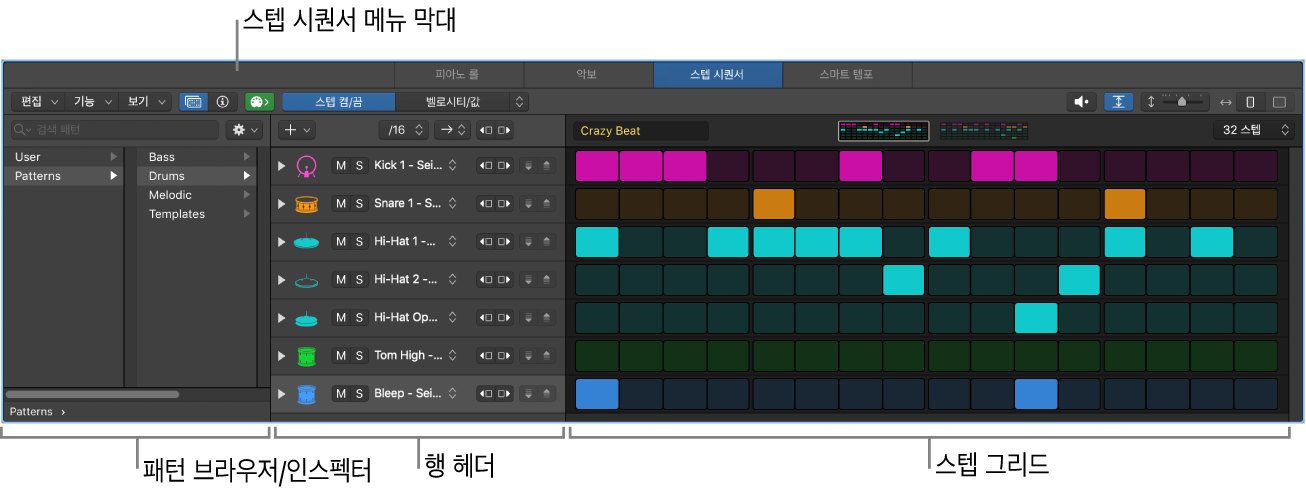
스텝 그리드: 스텝을 켜고 끄고 편집 모드를 사용하여 스텝 설정을 그래픽으로 편집하는 메인 작업 영역입니다. 스텝 시퀀서 스텝 편집하기의 내용을 참조하십시오.
스텝 시퀀서 메뉴 막대: 다양한 편집 및 보기 기능이 있는 메뉴, 패턴 브라우저 및 스텝 시퀀서 인스펙터, MIDI 입력 및 MIDI 출력 버튼, 모노 모드 버튼, 모드 선택자 편집, 패턴 라이브 녹음 버튼, 미리 보기 버튼 및 확대/축소 컨트롤로 구성되어 있습니다.
패턴 브라우저: 프로젝트에서 사용할 사전 설정 패턴 및 템플릿에 접근하고 사용자 설정 패턴 및 템플릿을 저장합니다. 패턴 불러오기 및 저장하기의 내용을 참조하십시오.
스텝 시퀀서 인스펙터: 패턴, 행 및 스텝 설정을 보고 편집할 수 있는 중앙 위치를 제공하는 탭 컨트롤 세트로 구성되어 있습니다. 시퀀서 패턴, 행 및 스텝 설정 편집하기의 내용을 참조하십시오.
행 헤더: 각 헤더에는 행 아이콘, 하위 행을 표시하는 펼침 화살표, 음소거 및 솔로 버튼, 행 할당 팝업 메뉴, 회전 버튼, 값 증가/값 감소 버튼 등 해당 행의 컨트롤 세트가 포함되어 있습니다. 시퀀서 패턴 재생 수정하기 및 스텝 시퀀서 행 편집하기의 내용을 참조하십시오.
패턴 리전 및 패턴 셀
스텝 시퀀서 패턴은 패턴 리전(트랙 영역)과 패턴 셀(Live Loops 그리드)에 포함되어 있습니다. 패턴 리전과 셀은 주로 MIDI 기반(소프트웨어 악기, External Instrument 및 Drummer) 트랙에서 사용됩니다. 패턴 리전(패턴 셀 제외)을 오디오 트랙에서 사용하여 이펙트 및 채널 스트립 파라미터를 오토메이션 할 수도 있습니다. 프로젝트는 패턴 리전 또는 셀을 원하는 수만큼 포함할 수 있습니다.
각 패턴 리전 또는 셀은 자체 구성 및 설정 기능을 통해 독립 스텝 시퀀서로 작동합니다. 트랙 영역의 다른 리전처럼 패턴 리전을 복사하고 이동할 수 있습니다. 패턴 셀은 다른 Live Loops 셀과 마찬가지로 복사, 이동, 트리거 및 대기열에 추가될 수 있습니다. 리전 인스펙터 또는 셀 인스펙터에서 패턴 리전 및 셀 파라미터를 각각 수정할 수 있습니다.
모든 패턴, 행 및 스텝 설정과 스텝 시퀀서 보기 설정은 패턴과 함께 저장됩니다. 스텝 값을 제외하고 모든 현재 설정이 포함된 템플릿으로 패턴을 저장할 수도 있으므로 새로운 패턴을 생성하기 위한 시작점으로 사용할 수 있습니다.
패턴에는 두 가지 유형의 행이 포함될 수 있습니다.
노트 행: MIDI 노트 이벤트를 생성합니다(각 활성 스텝에 대해). 기본적으로 노트 행의 모든 노트는 동일한 피치를 갖지만 노트 및 옥타브 편집 모드를 사용하여 개별 스텝의 피치를 변경할 수 있습니다.
오토메이션 행: 오토메이션 가능한 파라미터의 스텝핑별 오토메이션 이벤트를 생성합니다. MIDI 컨티뉴어스 컨트롤러(CC) 파라미터, 채널 스트립 컨트롤, 플러그인 파라미터 및 Smart Controls를 포함하여 오토메이션 가능한 파라미터에 오토메이션 행을 할당할 수 있습니다.
각 행은 고유한 길이, 스텝 속도, 재생 모드, 시작 오프셋 및 기타 설정을 가질 수 있습니다. 패턴의 길이는 12~64스텝으로 여러 개의 박자 기호와 여러 마디 패턴을 사용할 수 있습니다.
수동으로 또는 학습 모드를 사용하여 패턴에 행을 추가할 수 있습니다. 학습 모드가 활성화되면 행이 없는 노트를 재생하거나 행이 없는 오토메이션 파라미터를 조작할 때 행이 추가됩니다. 학습(할당) 모드를 사용하여, 수신되는 노트 이벤트와 일치하도록 기존 노트 행을 다시 할당하거나, 오토메이션 파라미터를 일치하도록 오토메이션 행을 다시 할당 할 수 있습니다.
패턴 생성 기본 및 스텝 시퀀서 패턴 길이 및 스텝 속도 작업하기를 참조하십시오.
편집 모드
편집 모드를 사용하여 다른 스텝에 의해 트리거된 이벤트나 노트 속성을 제어할 수 있습니다. 일부 편집 모드는 하나의 행 유형에만 적용되지만 나머지는 두 유형에 모두 적용됩니다. 노트 행의 경우 벨로시티, 피치, 게이트 시간, 한 스텝의 노트 반복 횟수 및 기타 인스펙터를 변경할 수 있습니다. 오토메이션 행의 경우 오토메이션 된 파라미터의 값을 변경할 수 있습니다. 두 행 유형에 공통적인 편집 모드에는 스텝 건너뛰기 및 묶기, 루프 시작점/끝점 변경, 스텝 속도 변경이 포함됩니다.

스텝 시퀀서 메뉴 막대의 편집 모드 선택자를 사용하여 패턴의 모든 행에 대한 편집 모드를 선택합니다. 하위 행을 사용하여 행당 여러 편집 모드를 보고 편집할 수도 있습니다. 행은 항상 편집 모드 선택자에서 선택된 편집 모드와 일치하지만 하위 행에 대해 사용하지 않는 편집 모드를 선택할 수 있습니다. 필요에 따라 하위 행을 추가 및 삭제할 수 있습니다.
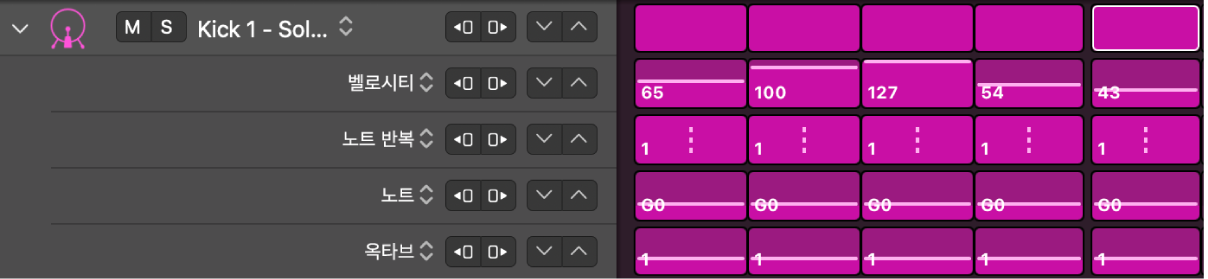
스텝 시퀀서 편집 모드 사용하기를 참조하십시오.